在安装操作系统时,使用U盘启动盘能够简化整个安装过程,特别是对于没有光驱的电脑来说更加便捷。本文将为您详细介绍如何制作U盘启动盘并使用它来安装Win7...
2025-07-18 172 盘启动盘
在装机过程中,有时需要重新安装操作系统或者进行系统修复,而使用U盘启动盘则是一种方便快捷的方法。本文将为大家详细介绍如何制作U盘启动盘,并通过U盘启动盘来安装Windows系统。

1.选择合适的U盘:确保U盘的存储容量足够大,并且没有重要数据,因为在制作启动盘的过程中会格式化U盘。
2.下载Windows系统镜像文件:从官方网站或者可信赖的第三方下载站点下载需要安装的Windows系统镜像文件。

3.安装U盘制作工具:下载并安装可靠的U盘启动盘制作工具,如Rufus、UltraISO等。
4.运行U盘制作工具:打开已经安装好的U盘制作工具,并选择需要制作启动盘的U盘。
5.导入Windows系统镜像文件:在U盘制作工具中,选择导入镜像文件选项,并浏览到之前下载好的Windows系统镜像文件。

6.设置启动方式:选择“写入模式”或“启动方式”,通常建议选择“MBR”或“UEFI”模式,具体选择哪种取决于你的笔记本支持的启动方式。
7.开始制作启动盘:点击“开始”或“制作”按钮,U盘制作工具将自动将Windows系统镜像文件写入U盘,并转换为启动盘。
8.完成制作过程:等待U盘制作工具完成整个制作过程,这可能需要一些时间,请耐心等待。
9.设置笔记本启动顺序:在启动笔记本时,按下相应的快捷键(通常是F2、F8或Delete键)进入BIOS设置界面,将U盘作为第一启动设备。
10.保存设置并重启:在BIOS设置界面,保存设置并重启笔记本,这时笔记本将从U盘启动,并进入Windows系统安装界面。
11.进行系统安装:根据安装界面的指引,选择语言、时区等设置,然后点击“下一步”开始安装Windows系统。
12.接受许可协议:阅读并接受Windows系统的许可协议。
13.选择安装方式:选择是进行全新安装还是升级安装,根据需要进行选择。
14.分配磁盘空间:根据实际需求,选择合适的磁盘分区和空间进行安装。
15.完成安装:等待系统安装过程完成,根据提示进行后续设置,如设置用户名、密码等。
通过制作U盘启动盘,可以方便快捷地安装Windows系统,同时也可以作为系统修复的工具。只需按照上述步骤选择合适的U盘、下载系统镜像文件、运行制作工具、设置启动顺序,并进行系统安装即可完成整个过程。希望本文对大家有所帮助,祝您成功装机!
标签: 盘启动盘
相关文章

在安装操作系统时,使用U盘启动盘能够简化整个安装过程,特别是对于没有光驱的电脑来说更加便捷。本文将为您详细介绍如何制作U盘启动盘并使用它来安装Win7...
2025-07-18 172 盘启动盘

在安装Windows系统时,使用U盘制作启动盘可以方便快捷地进行安装,而不必依赖于光驱或其他外部设备。本文将为您详细介绍如何使用U盘制作启动盘并安装W...
2025-07-12 151 盘启动盘

随着计算机操作系统的不断更新和安装过程的变得更加方便,越来越多的用户选择使用U盘启动盘来安装或修复系统。制作一个可靠的U盘启动盘对于用户来说是非常重要...
2025-05-27 184 盘启动盘
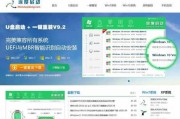
在电脑使用过程中,我们可能会遇到各种问题,例如系统崩溃、病毒感染等,这时候重装系统就成了解决问题的有效途径。本文将介绍如何使用U盘制作启动盘,并详细说...
2025-05-17 199 盘启动盘
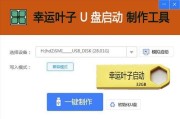
随着计算机使用的普及,经常遇到系统安装和修复的问题。使用U盘启动盘可以方便地解决这些问题,本文将详细介绍如何制作U盘启动盘,并提供一些注意事项和常见问...
2025-04-18 197 盘启动盘
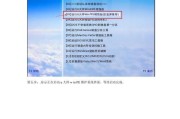
制作U盘启动盘是安装苹果系统的一种常见方式,通过该方法可以轻松在Mac电脑上安装新的操作系统。本文将详细介绍使用U盘制作苹果系统启动盘的步骤和技巧,帮...
2025-02-12 242 盘启动盘
最新评论